Outlook 2016 & 2013: Si të dërgoni një listë kontaktesh

Si t'u dërgoni një listë kontaktesh njerëzve të tjerë në Microsoft Outlook 2016 ose 2013.
Shumë njerëz po kalojnë në shërbimet e bazuara në cloud. Nëse po kaloni nga Microsoft Outlook te llogaria juaj e postës Windows Live, mund të dëshironi të merrni me vete kontaktet tuaja të Outlook. Ne do t'ju tregojmë se si t'i importoni kontaktet tuaja nga Outlook në llogarinë tuaj të Windows Live Mail.
Në Outlook, zgjidhni " Skedar " > " Hap & Eksporto " > " Import/Eksport ".
Në ekranin e parë të magjistarit, zgjidhni " Eksport në një skedar ", më pas zgjidhni " Tjetër ".
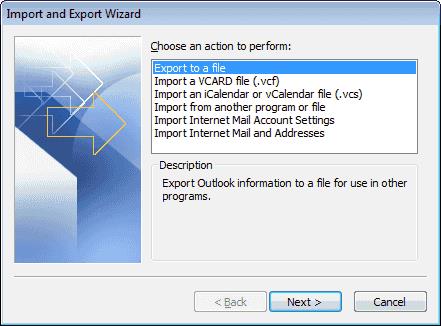
Zgjidhni “ Vlerat e ndara me presje (DOS) ”, më pas zgjidhni “ Tjetër ”.
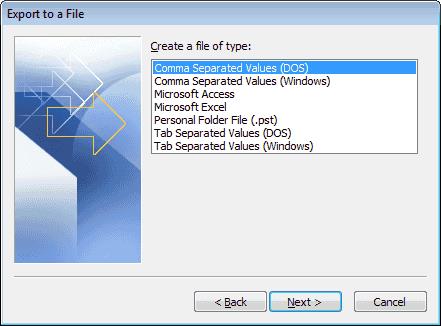
Zgjidhni “ Kontaktet ” në listë, më pas zgjidhni “ Tjetër ”.
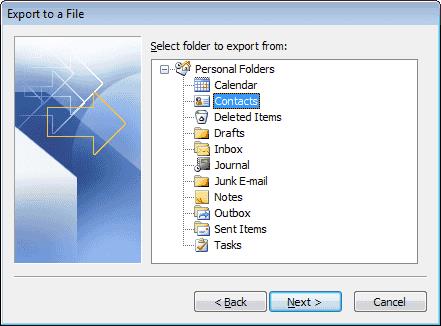
Ruani skedarin në një vend. Klikoni butonin “ Shfleto… ” nëse dëshironi të shmangni shtypjen e shtegut të plotë. Zgjidhni " Tjetër ".
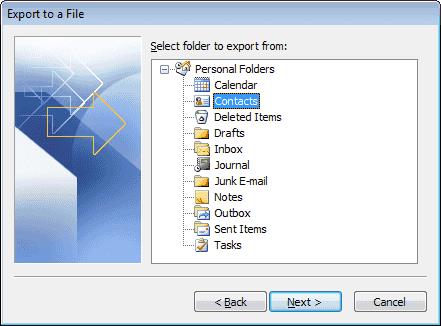
Zgjidhni " Finish ".
Skedari eksportohet me një shtesë .CSV .
Tani që kemi skedarin tonë të eksportit, mund të importojmë përmbajtjen e tij në Windows Live Mail.
Hyni në llogarinë tuaj të Windows Live Mail duke përdorur Internet Explorer.
Zgjidhni butonin e aplikacioneve në këndin e sipërm të majtë të ekranit dhe zgjidhni " Njerëzit ".
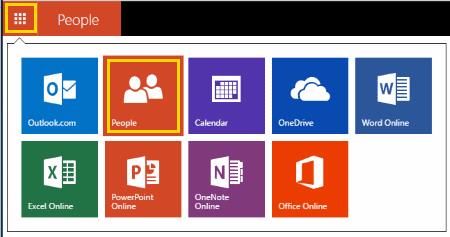
Zgjidhni “ Menaxho ” > “ Shto njerëz ”. Shënim: Mund të mos keni nevojë ta bëni këtë nëse jeni tashmë në ekranin "Shto njerëz".
Zgjidhni " Filloni importin ".
Zgjidhni " Tjetër ".
Zgjidhni " Zgjidh skedarin " dhe zgjidhni skedarin CSV që keni eksportuar.
Zgjidhni " Ngarko ".
Pas disa sekondash, kontaktet duhet të importohen me sukses në Windows Live Mail.
Pse nuk kam opsionin për të eksportuar në Outlook?
Nëse po përdorni Outlook në një kompjuter pune ose shkolle, opsioni për të eksportuar nga Outlook mund të kufizohet nga Administratori i Sistemeve. Ju do të duhet të kontaktoni departamentin tuaj të IT për të parë nëse ka një mënyrë për ta aktivizuar atë. Përndryshe, mund të përdorni një zgjidhje për të eksportuar kontaktet si skedarë VCF, në mënyrë që t'i importoni ato një nga një.
Si t'u dërgoni një listë kontaktesh njerëzve të tjerë në Microsoft Outlook 2016 ose 2013.
Si të hiqni skedën McAfee Anti-Spam nga Microsoft Outlook.
Për të rregulluar gabimin e grupit të dosjeve nuk mund të hapet në Outlook, hapni klientin e postës elektronike në modalitetin e sigurt dhe çaktivizoni shtesat tuaja.
Shihni kush pranoi një ftesë takimi në Microsoft Outlook 2016, 2013 dhe 2010.
MailTips është një veçori e dobishme e Outlook që ju ndihmon të shmangni situata të sikletshme, si p.sh. dërgimi i emaileve te marrësit e gabuar.
nëse Outlook thotë se detyra që po përpiqeni të redaktoni ose ruani nuk mund të ruhet në këtë dosje, përditësoni Office dhe riparoni skedarët tuaj të Office.
Zgjidh një gabim në Microsoft Outlook ku merr një gabim regjistrimi OLE. Gabim i programit nuk është instaluar saktë.
Është e zakonshme që opsioni Junk të jetë gri në Microsoft Outlook. Ky artikull ju tregon se si të merreni me të.
Si të aktivizoni ose çaktivizoni cilësimin DEP në Microsoft Outlook 2016 ose 2013.
Për të çaktivizuar Outlook Top Results, hapni Outlook për Web, shkoni te Settings, zgjidhni Search settings dhe zgjidhni Top Results.
Si të bllokoni adresën e emailit dhe domenet në Microsoft Outlook 2016 ose 2013.
Si të anuloni një takim në Microsoft Outlook 2016 ose 2013 pa e dërguar anulimin për të gjithë pjesëmarrësit.
Parandaloni që marrësit e emailit të jenë në gjendje të përcjellin një mesazh emaili në Microsoft Outlook 2016 ose 2013.
Zgjidheni gabimin Cant Create File që shfaqet në Microsoft Outlook kur përpiqeni të hapni një bashkëngjitje.
Për të çaktivizuar filtrat e postës elektronike të padëshiruara të Outlooks, klikoni në Menunë Home, zgjidhni Junk, shkoni te Opsionet e postës elektronike të padëshiruara dhe zgjidhni No Automatic Filtering.
Nëse nuk mund të fshini mesazhet e Outlook, përditësoni dhe riparoni Office, ekzekutoni "Mjetet e pastrimit të Outlooks" dhe më pas ekzekutoni "Mjetin e Riparimit të Inbox".
Si të importoni kontaktet tuaja të Microsoft Outlook në llogarinë tuaj Windows Live/Hotmail.
Dëshironi të dini se si të ndryshoni vërtetimin me dy faktorë të Microsoft 365? Lexoni këtë artikull për të mësuar të gjitha metodat e thjeshta dhe për të mbrojtur llogarinë tuaj.
Mësoni hapat për të kthyer një imazh në Microsoft Word për të shtuar prekjen përfundimtare në dokumentin tuaj.
Nëse OneNote është i vonuar, përditësoni aplikacionin dhe hapni një fletore të re. Më pas pastroni cache-in e aplikacionit dhe çaktivizoni sinkronizimin automatik.
Ky udhëzues ju ndihmon të zgjidhni një problem ku nuk mund të shtoni fjalë në fjalorin e personalizuar në Microsoft Outlook.
Dëshironi të dini se si të shtoni pushime në kalendarin e Outlook? Lexoni për të mësuar se si të shtoni kalendarin e festave në Outlook.
Mësoni se si të rregulloni një problem ku Microsoft Excel hapet në një dritare shumë të vogël. Ky postim do t'ju tregojë se si ta detyroni atë të hapet përsëri normalisht.
Një tutorial se si të ndryshoni fotografinë e profilit që shfaqet kur dërgoni mesazhe në Microsoft Outlook 365.
Nëse keni të bëni me një bazë të dhënash në Excel dhe duhet ta pastroni atë për hyrje të dyfishta, përdorni këto teknika për të krahasuar tekstin në Excel.
Shihni se si të mbroni skedarin tuaj Excel dhe fletët specifike me fjalëkalim për të parandaluar modifikimin e paautorizuar. Këtu janë hapat.
Zbuloni formulën e zbritjes në Excel duke lexuar këtë udhëzues përfundimtar mbi formulën e zbritjes excel me gjashtë metoda aplikimesh.























